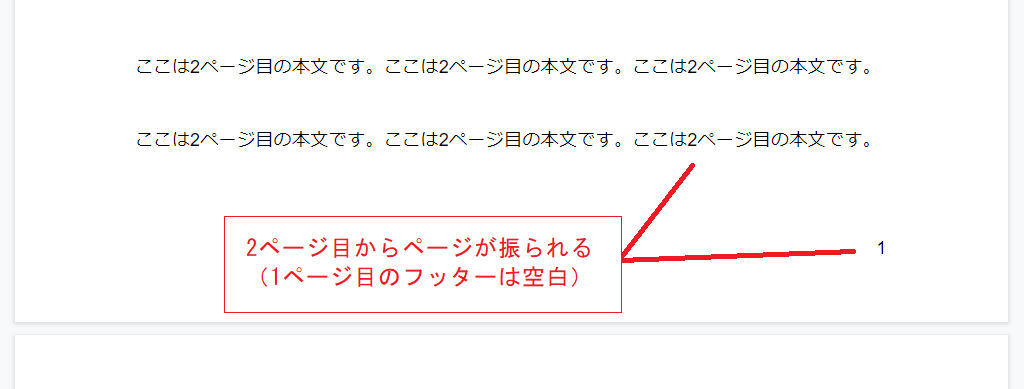Googleドキュメントで、各ページにページ番号を表示する方法についてです。
- メニューから「挿入」→「ページ番号」と選択し、さらに4種類のアイコンから適当なものを選択することで各ページにページ番号を表示することができます。
手順
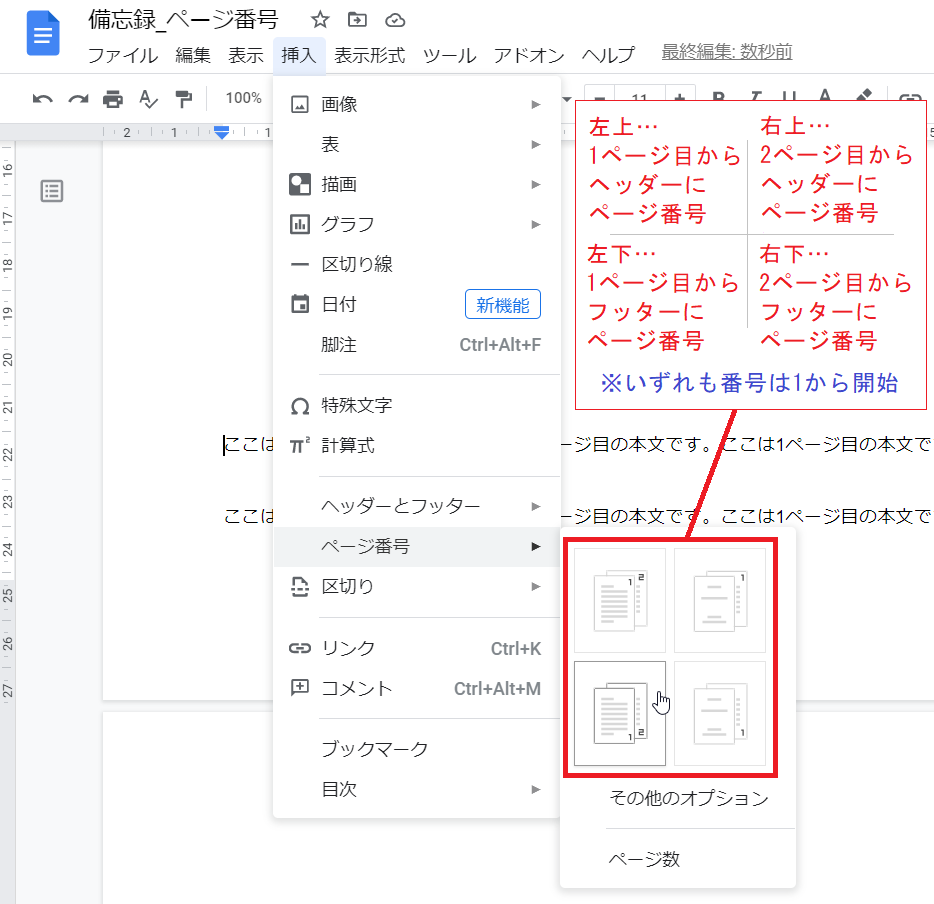
メニューから「挿入」→「ページ番号」と選択すると、4つの大きなアイコンが表示されます。
どれを選んでもページ番号が挿入されますが、それぞれ次のような違いがありますので、適当なものを選択します。
左上……
1ページ目からヘッダーにページ番号を表示
右上……
2ページ目からヘッダーにページ番号を表示
左下……
1ページ目からフッターにページ番号を表示
右下……
2ページ目からフッターにページ番号を表示
いずれの場合でも、ページ番号は1から開始され、以降のページには2,3……とページが振られていきます。
開始番号を変更することも可能ですが、それについては別途紹介します。
次の画像は左下のアイコン(1ページ目からフッターにページ番号を表示)を選択した結果です。
ページ番号は右下に表示されていますが、中央揃えなどを使ってさらに調整できます。
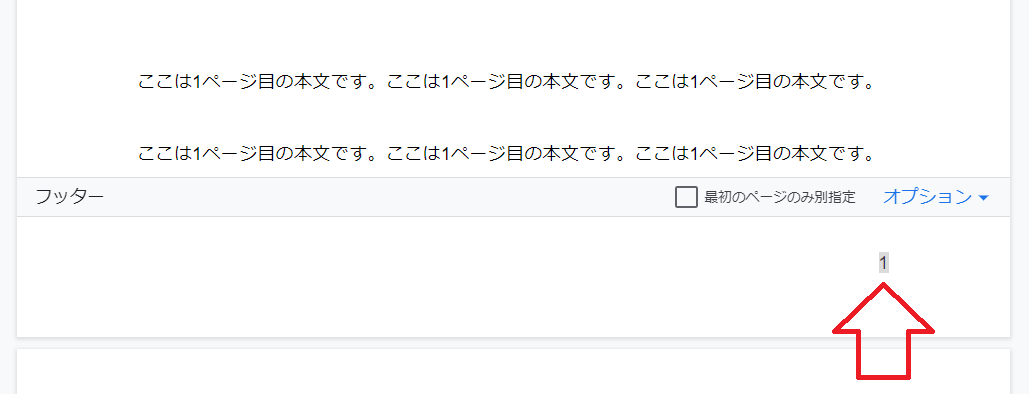

ちなみに右下のアイコン(2ページ目からフッターにページ番号を表示)を選択してみます。
このとき1ページ目のフッターには何も表示されず、2ページ目のフッターにページ番号「1」が表示されます。
1ページ目を表紙として使用にする場合などに用いられます。